

Le balisage de continuité dans iOS 13, iPadOS et macOS Catalina 10.15 ou version ultérieure vous permet d'annoter des documents sur votre Mac à l'aide de votre iPhone, iPad ou iPod touch. Cela fonctionne comme par magie. Dans ce court didacticiel pas à pas, vous allez apprendre à utiliser cette fonctionnalité pour baliser des documents Mac tels que des PDF et des images sur votre appareil iOS à proximité avec votre crayon ou votre doigt Apple, aucune configuration requise.
Marquage de documents Mac
Les systèmes d'exploitation d'Apple comportent des technologies de «continuité» qui permettent aux appareils à proximité de mieux fonctionner ensemble, vous permettant de faire des choses comme recevoir des appels de téléphone cellulaire sur votre Mac, reprendre à droite là où vous vous étiez arrêté sur un autre appareil, etc..
Dans iOS 13, iPadOS et macOS Catalina, vous pouvez dessiner un croquis à l'aide de votre appareil iOS à proximité et le faire apparaître instantanément sur votre Mac là où vous en avez besoin, comme dans un e-mail, une conversation Messages, un document ou un dossier - Apple l'appelle Croquis de continuité.
DIDACTICIEL: Comment utiliser Continuity Sketch
En plus de cela, vous pouvez également baliser un document PDF ou une image sur votre ordinateur Mac avec votre Apple Pencil ou votre doigt en utilisant un appareil iOS à proximité - une fonctionnalité qu'Apple appelle Continuity Markup - avec les modifications apparaissant en direct sur votre Mac.
DIDACTICIEL: Comment signer un PDF sur votre ordinateur portable Mac à l'aide de son trackpad
Le balisage de continuité vous permet de signer des documents PDF, de corriger des projets scolaires ou des documents de recherche, d'encercler des détails importants sur des images ou des captures d'écran et plus encore. Cette fonctionnalité ne fonctionne pas avec les types de fichiers au-delà des documents et images PDF - du moins pas encore.
Configuration requise pour le balisage de continuité
Le balisage de continuité nécessite iOS 13, iPadOS et macOS Catalina ou version ultérieure. Cette fonctionnalité est prise en charge par les modèles d'appareils Apple suivants:
iPhone et iPod touch
- iPhone 6s ou plus récent
- iPhone SE
- iPod touch (7e génération) ou plus récent
iPad
- iPad Pro (tous les modèles)
- iPad (5e génération) ou plus récent
- iPad Air 2 ou plus récent
- iPad mini 4 ou plus récent
Mac
- MacBook introduit en 2015 ou plus tard
- MacBook Air introduit en 2012 ou plus tard
- MacBook Pro introduit en 2012 ou plus tard
- Mac mini introduit en 2012 ou plus tard
- iMac introduit en 2012 ou plus tard
- iMac Pro (tous les modèles)
- Mac Pro introduit en 2013 ou version ultérieure
Les appareils utilisés pour les fonctionnalités de continuité doivent avoir le Wi-Fi et le Bluetooth activés, et être connectés à iCloud avec le même identifiant Apple à l'aide de l'authentification à deux facteurs.

Suivez le didacticiel pas à pas d'iDownloadBlog inclus ci-dessous pour apprendre à baliser des documents Mac tels que des documents PDF et des images en utilisant les outils de balisage et votre crayon Apple ou votre doigt sur un iPhone ou iPad à proximité, gracieuseté de Continuity Markup.
Comment baliser des documents Mac
Suivez les étapes ci-dessous pour savoir comment utiliser votre ordinateur Mac pour demander le balisage de documents à partir de votre iPad, iPhone ou iPod touch en quelques clics.
1) Clique le Icône du Finder dans le Dock de votre Mac pour ouvrir une nouvelle fenêtre du Finder.
2) Utilisation du Finder, accéder à un dossier avec le document PDF ou l'image que vous souhaitez annoter.
3) Activez le balisage de continuité en effectuant l'une de ces actions:
- Cliquez une fois sur le document ou l'image PDF avec le bouton gauche de la souris pour le sélectionner et appuyez sur la barre d'espacement du clavier pour appeler une fenêtre d'aperçu, puis cliquez sur le bouton d'annotation en haut de la fenêtre Quick Look.
- Cliquez avec le bouton droit sur le document PDF ou le fichier image et choisissez l'option Actions rapides dans le menu contextuel, puis sélectionnez Annotation dans le sous-menu.
Votre Mac affichera la barre d'outils de balisage en haut de la fenêtre d'aperçu.
4) Clique le Bouton d'annoter sur le côté le plus à droite de la barre d'outils et sélectionnez le appareil iOS à proximité que vous souhaitez utiliser pour le balisage de document. Le bouton Annoter est teinté en bleu lorsque l'appareil iOS à proximité est connecté. Pour déconnecter l'appareil iOS, cliquez à nouveau sur le bouton Annoter.

Cliquez sur cette icône dans la fenêtre d'aperçu Quick Look pour utiliser le balisage de continuité.
5) Lorsqu'une nouvelle fenêtre de marquage s'ouvre sur l'appareil iOS sélectionné, utilisez votre crayon ou votre doigt Apple pour dessiner à main levée ou appuyez sur le bouton plus pour utiliser les outils de balisage pour ajouter du texte, une signature manuscrite, une loupe ou des formes vectorielles et des flèches.
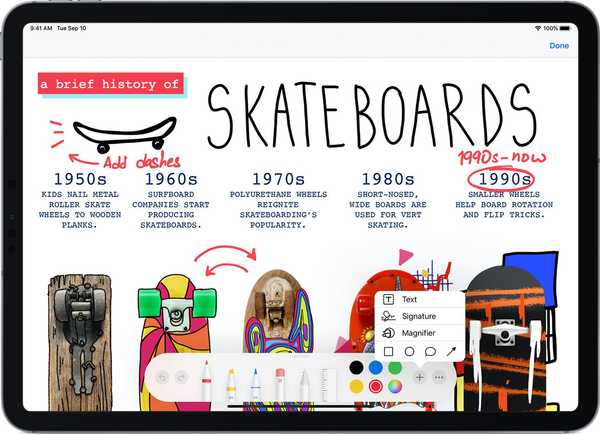
Lorsque vous ajoutez du balisage sur l'appareil iOS, il est reflété en direct sur votre Mac.
6) Chaque modification effectuée sur l'appareil iOS est reflétée en direct sur votre Mac. Lorsque vous avez terminé de baliser votre contenu, cliquez sur Terminé fermer la fenêtre de balisage sur l'appareil iOS.
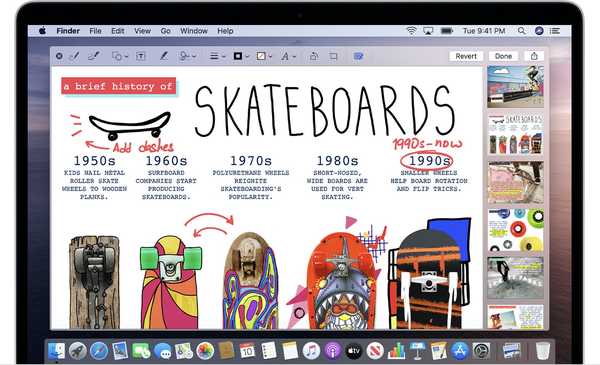
Utilisez le balisage de continuité pour signer des documents PDF, ajouter des légendes aux images et plus encore.
sept) Pour enregistrer vos annotations et autres modifications que vous venez d'apporter au document ou à l'image PDF, cliquez sur le Terminé dans la fenêtre d'aperçu de votre Mac (cette action ne peut pas être annulée). Un clic sur le bouton Revert ignorera vos annotations et reviendra à la version originale.
Et c'est ainsi que vous balisez des documents Mac avec votre appareil iOS, filles et garçons!
Endroits où vous pouvez annoter des documents Mac
Avec le balisage de continuité, toutes les annotations ajoutées sur votre appareil iOS apparaissent instantanément sur le Mac sans que vous ayez à faire quoi que ce soit de particulier de votre part. Cela "fonctionne" sans aucune configuration ni application spéciale.

La possibilité de baliser des documents Mac avec votre appareil iOS à proximité est également disponible dans diverses applications Mac, y compris Mail, Notes, TextEdit et Photos. Dans Photos, par exemple, vous pouvez cliquer sur l'icône de balisage lors de la modification du contenu afin d'utiliser le balisage de continuité.
DIDACTICIEL: Comment utiliser la caméra de continuité
Dans Mail, vous pouvez utiliser votre appareil iOS à proximité pour ajouter des croquis, des formes et d'autres balises au PDF ou à l'image attachée. Dans TextEdit, utilisez Continuity Sketch pour baliser les images intégrées. Et dans l'application Notes pour macOS, n'hésitez pas à utiliser les outils de balisage sur votre iPad ou iPhone pour annoter les pièces jointes PDF et les images dans vos notes.
Enfin, cela ne fait pas de mal de répéter que Continue Sketch ne fonctionne qu'avec des PDF et des images.
Besoin d'aide? Demandez à iDB!
Si vous aimez ce tutoriel, passez-le à vos amis et laissez un commentaire ci-dessous.
Est resté coincé? Vous ne savez pas comment faire certaines choses sur votre appareil Apple? Faites-nous savoir via [email protected] et un futur tutoriel pourrait fournir une solution.
Soumettez vos propres suggestions de procédures via [email protected].











